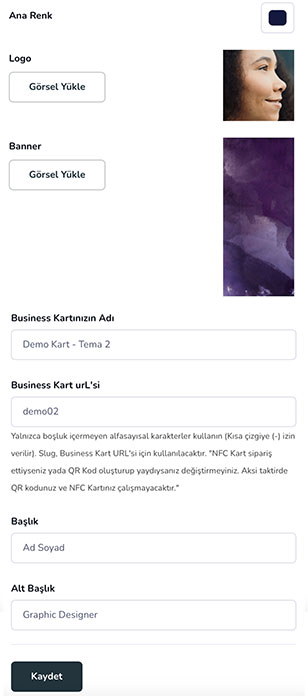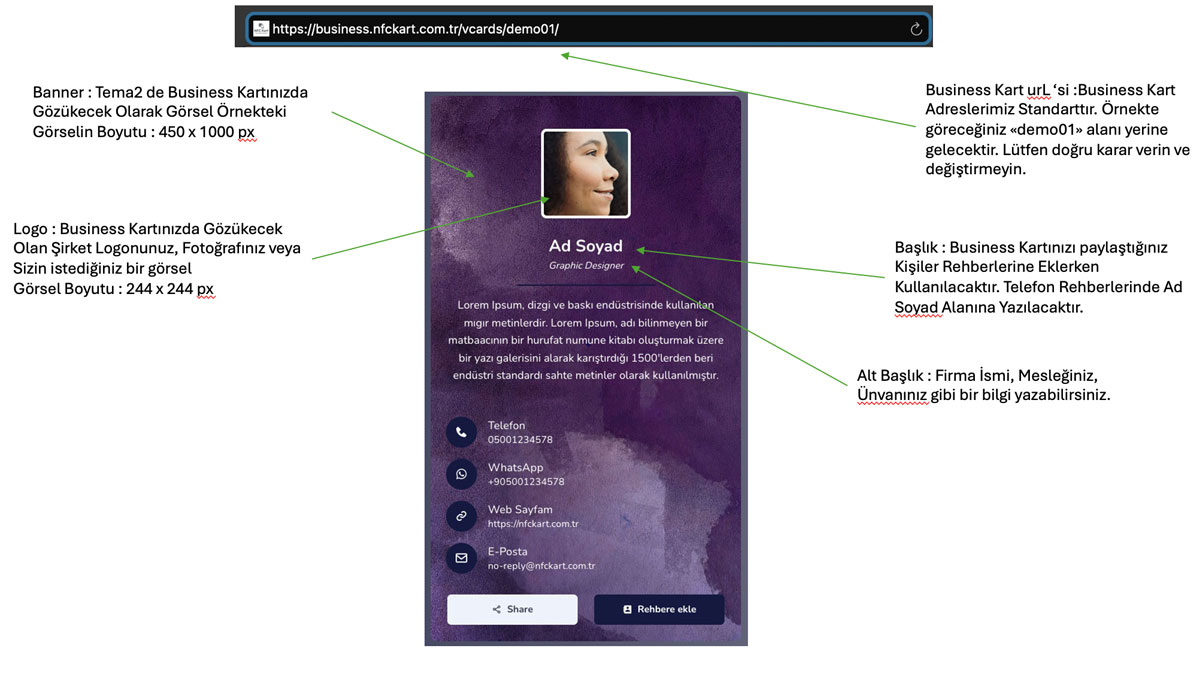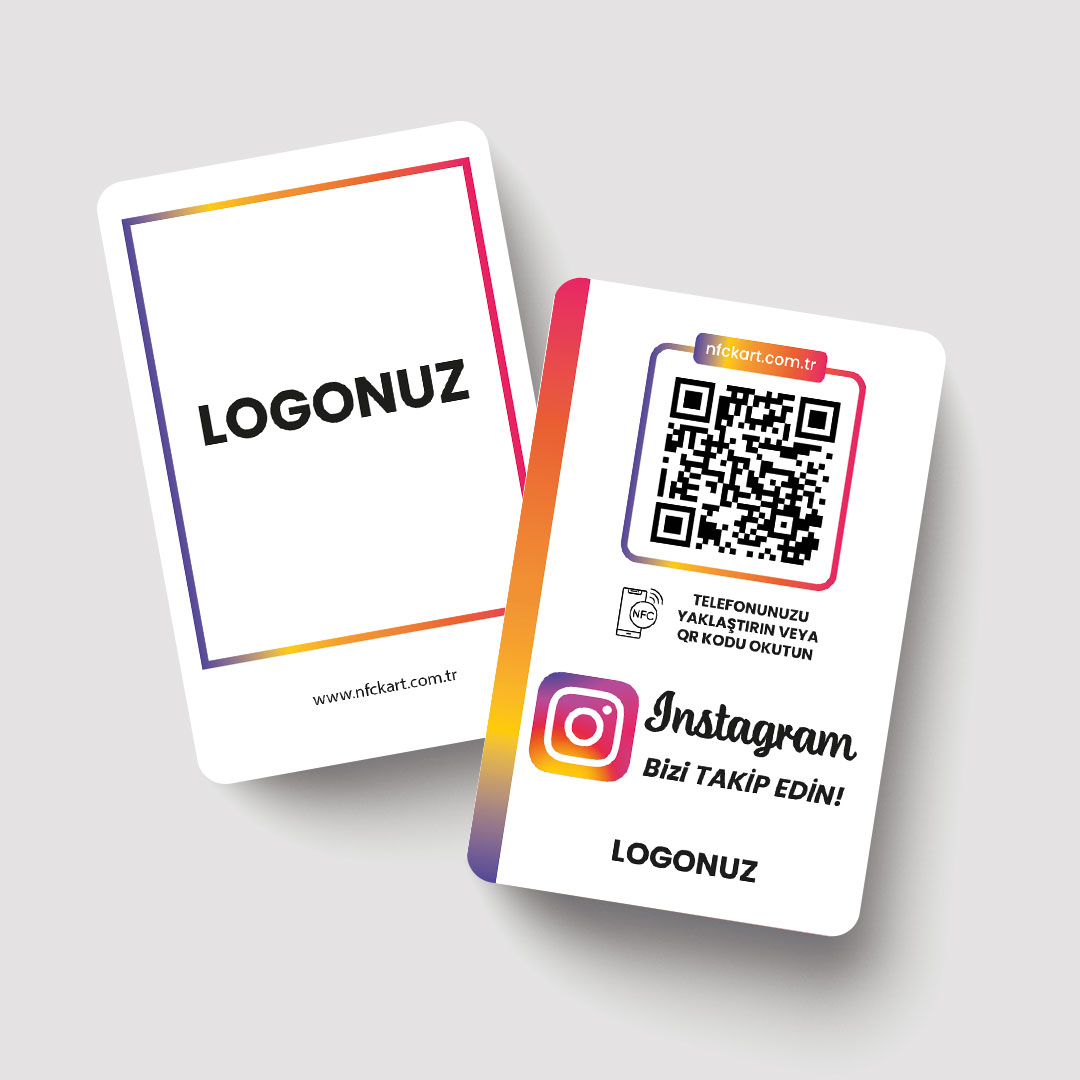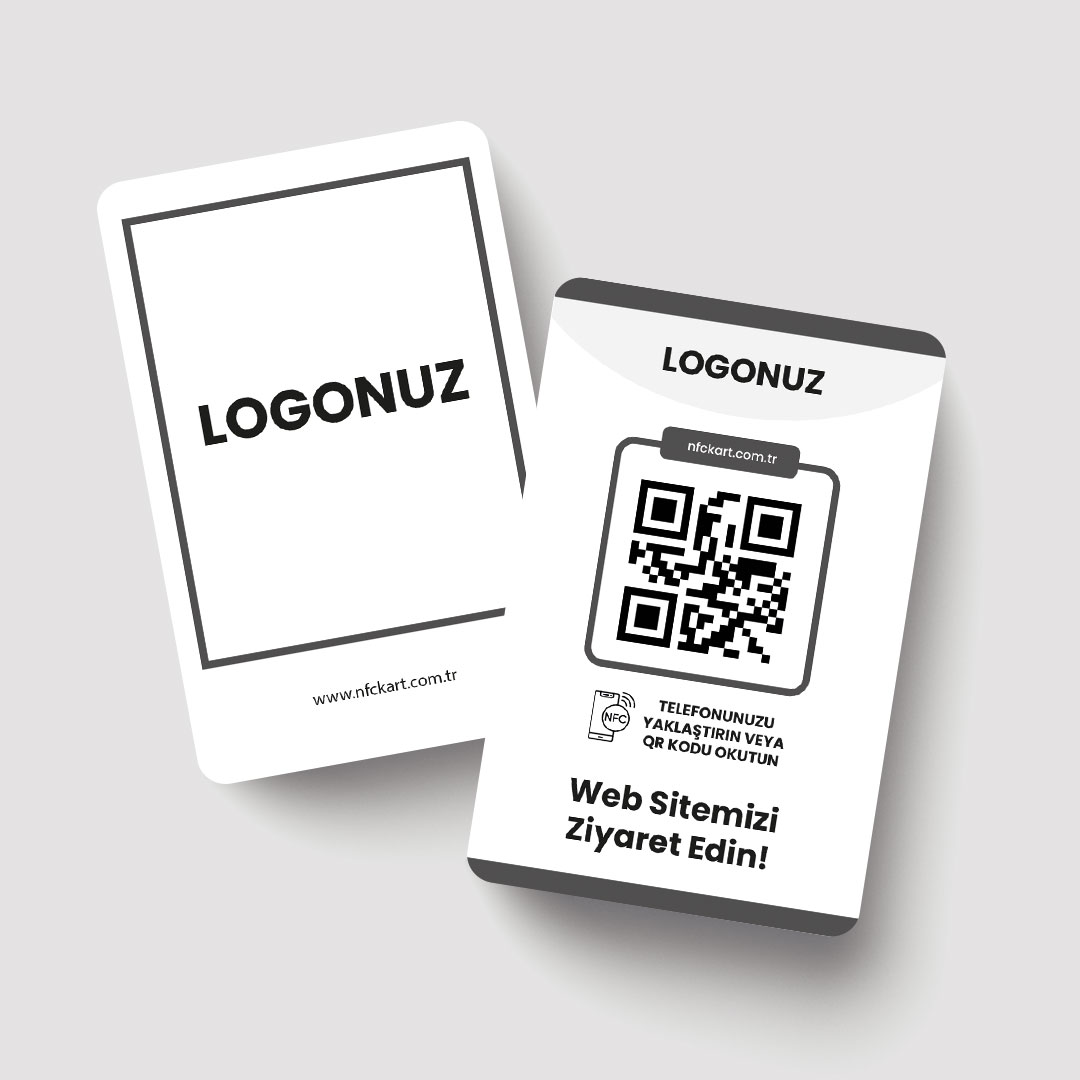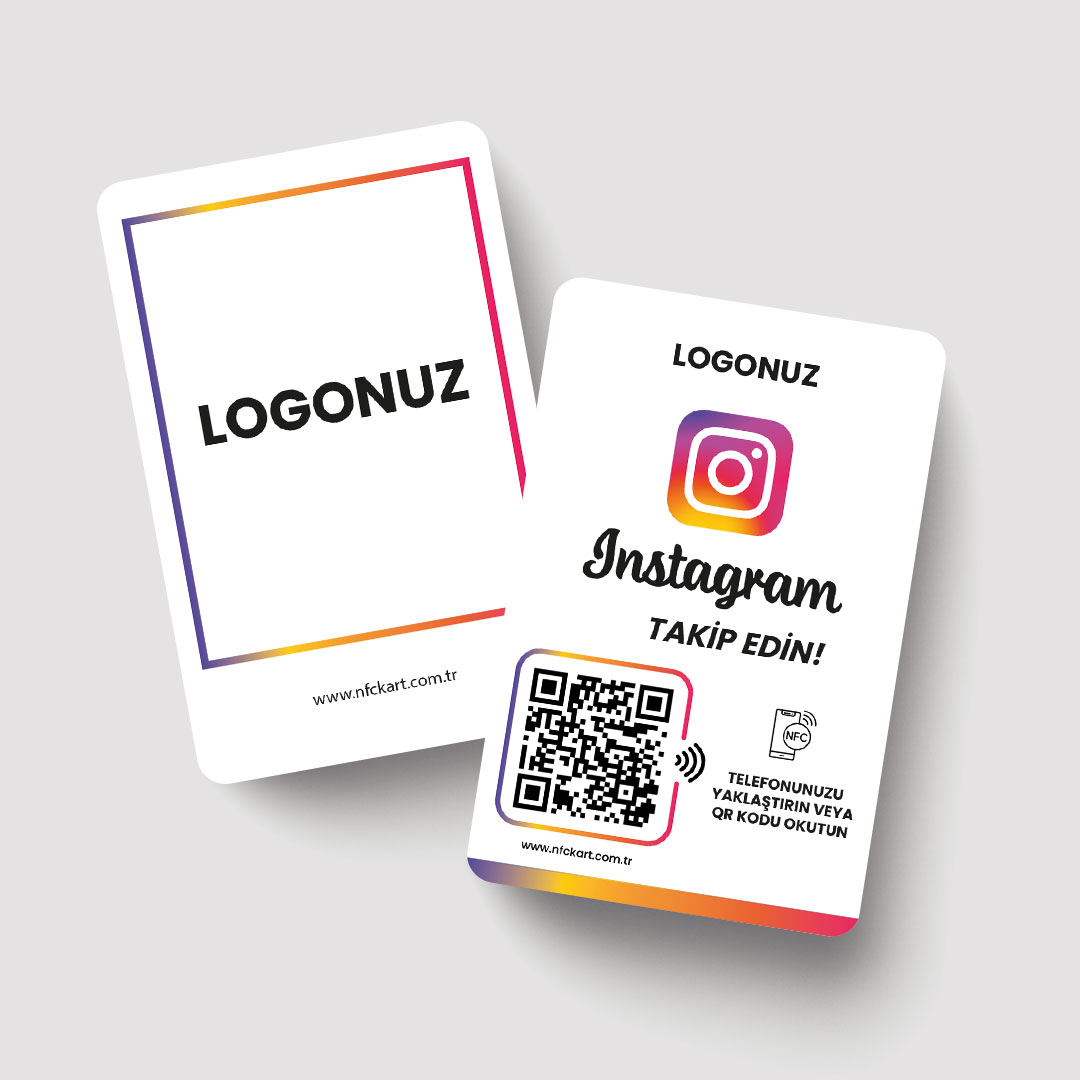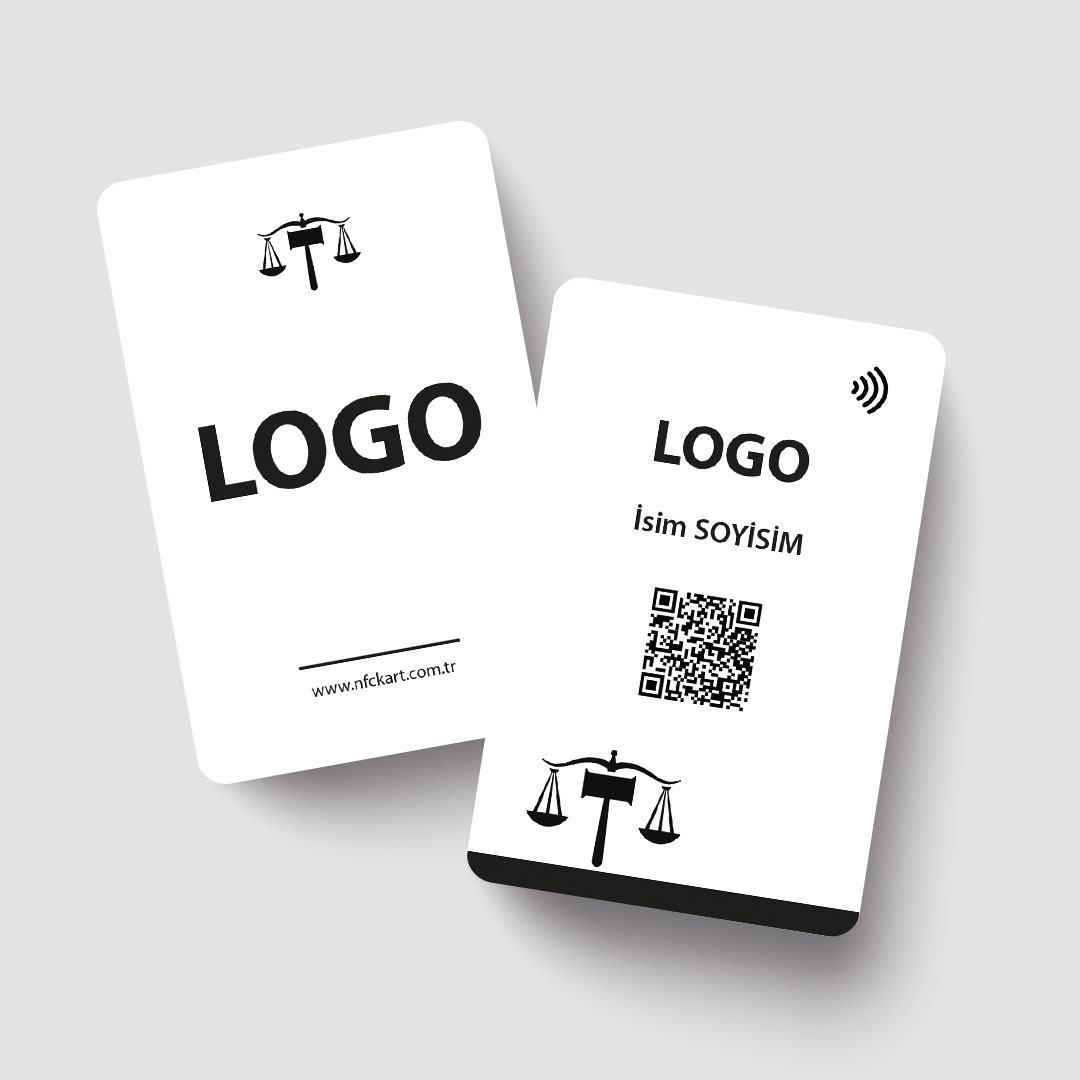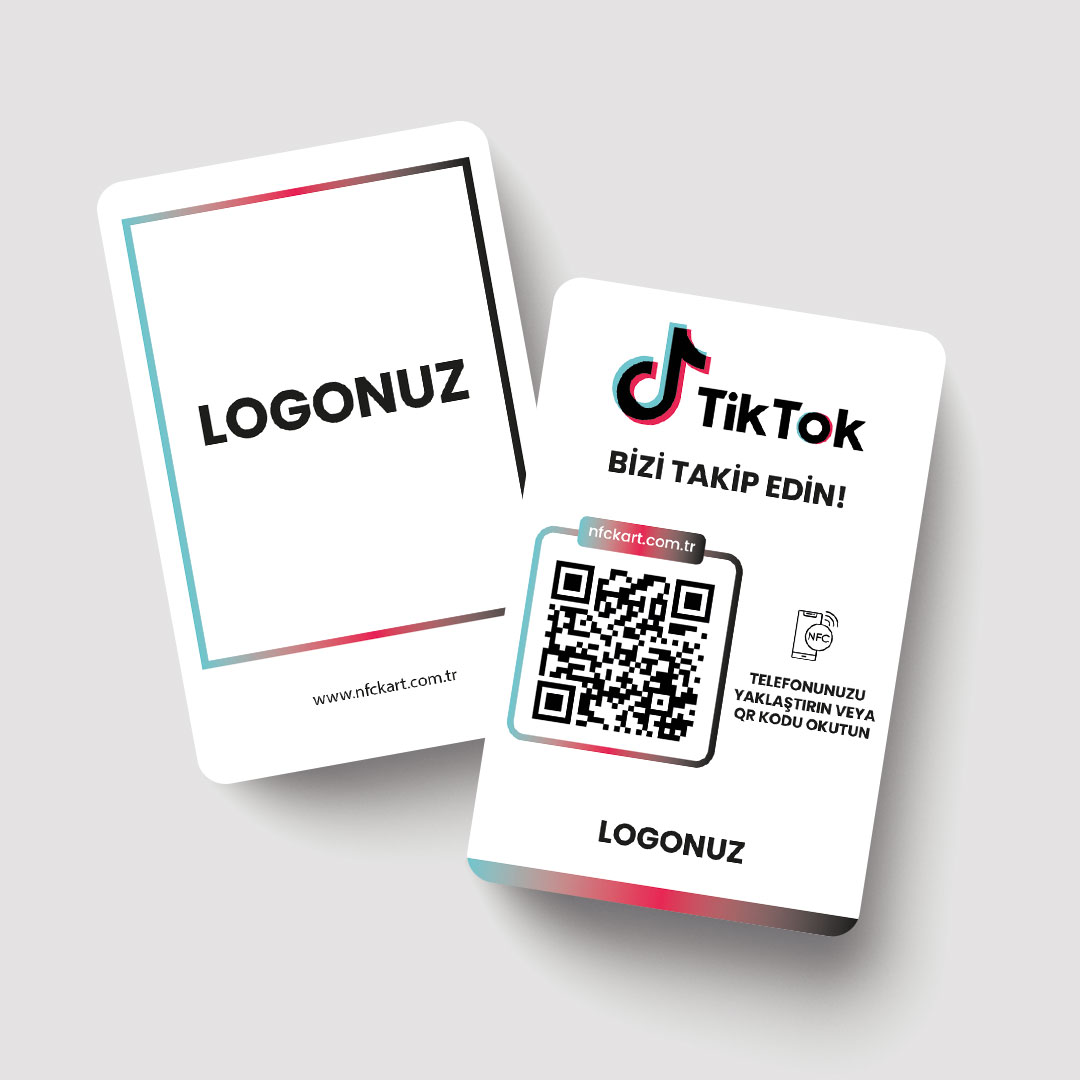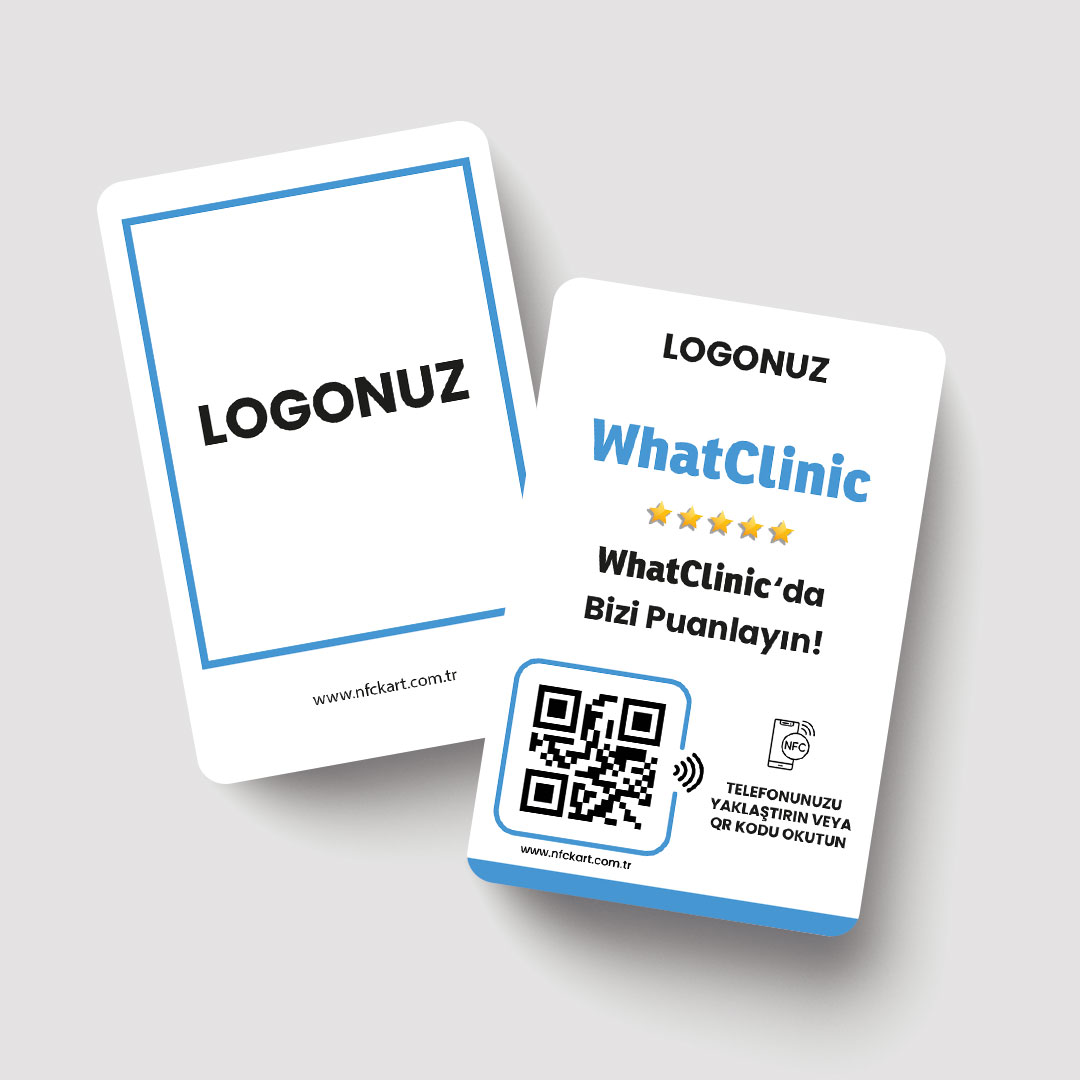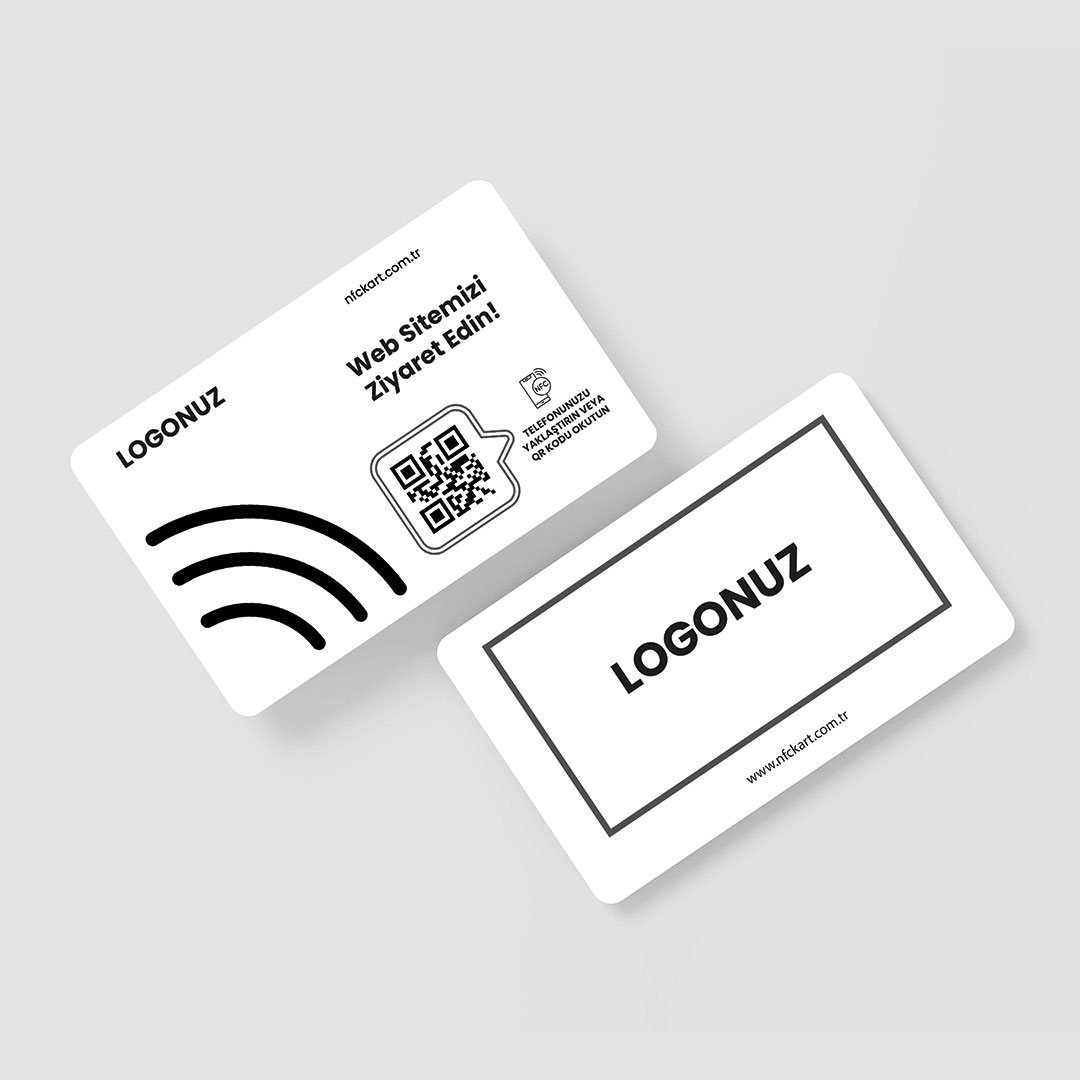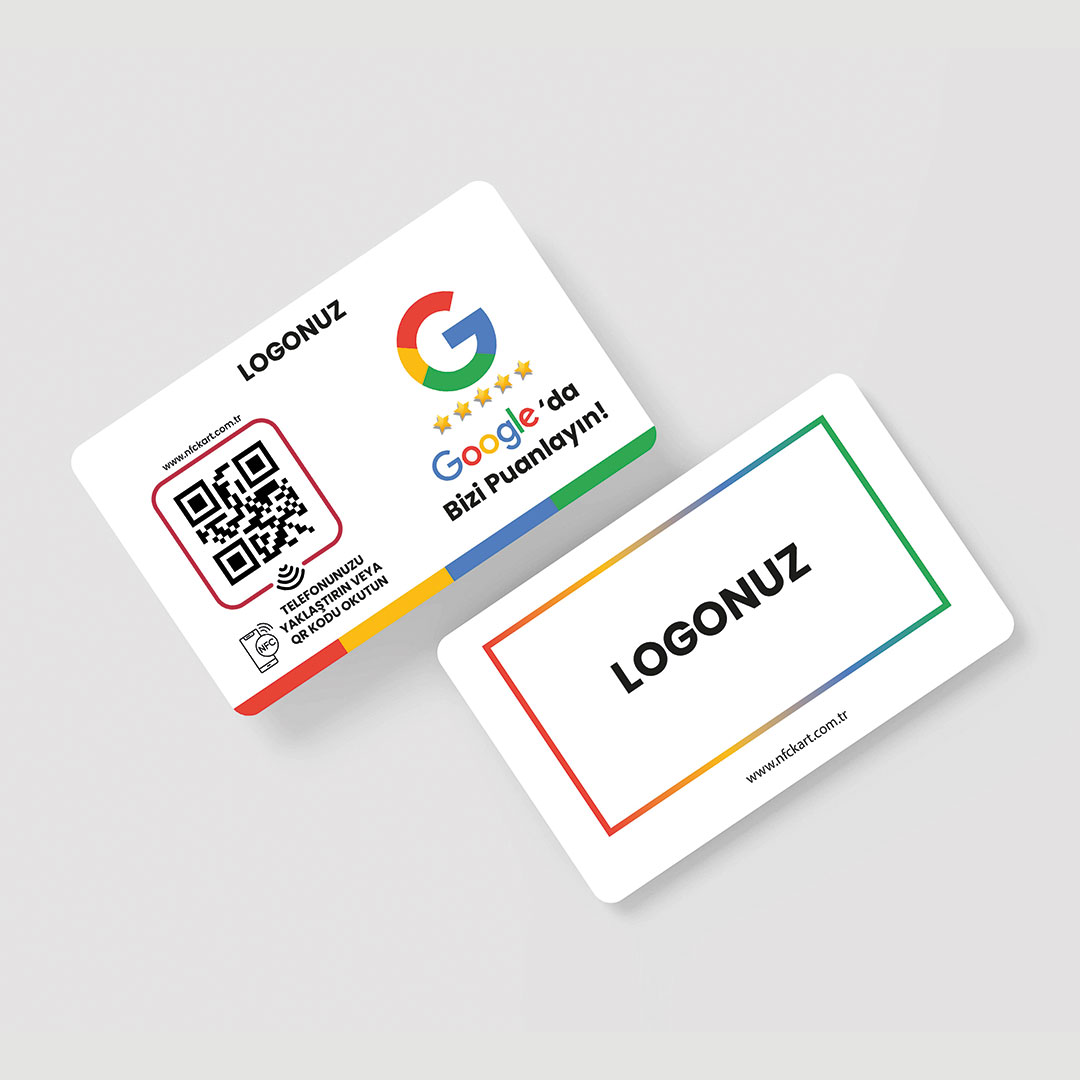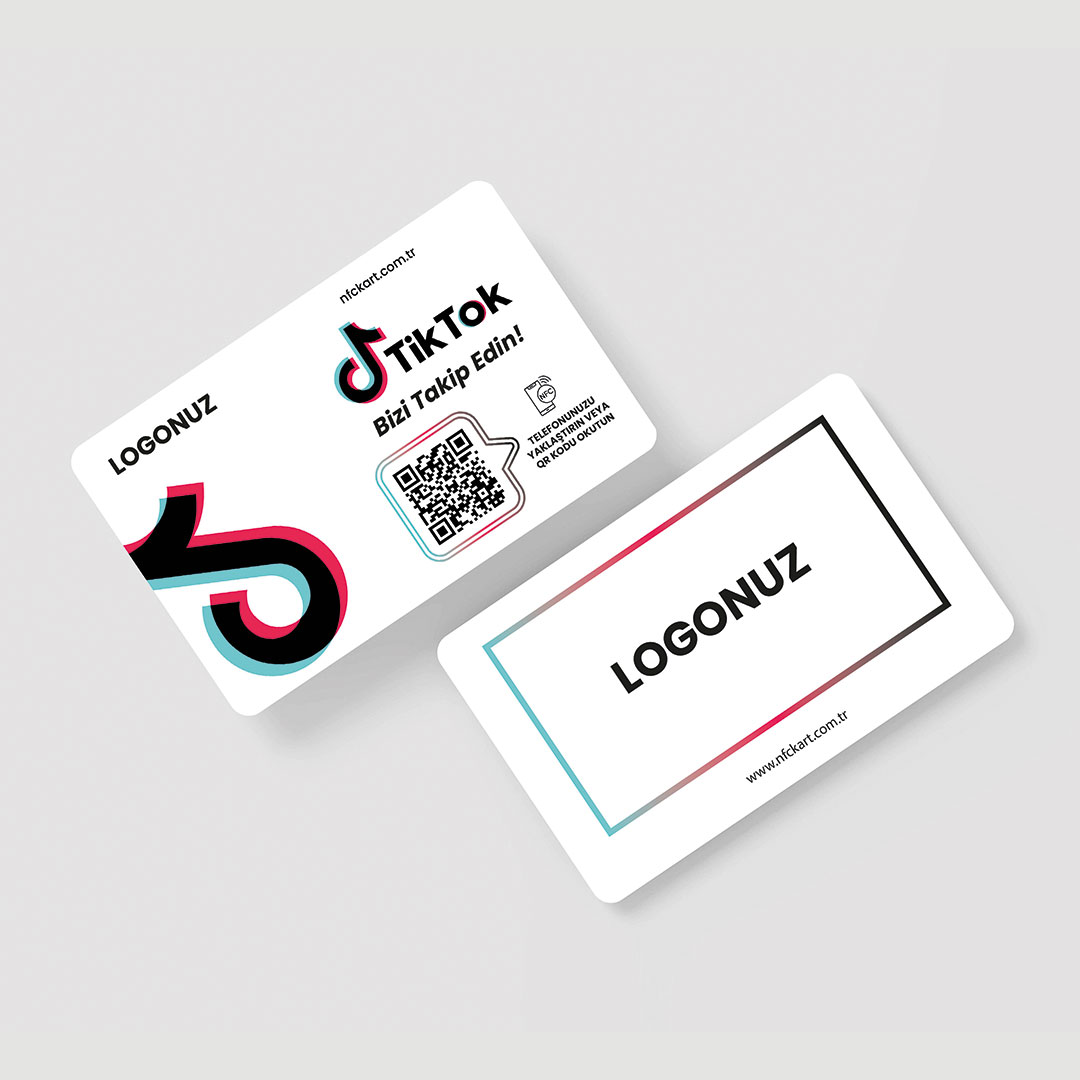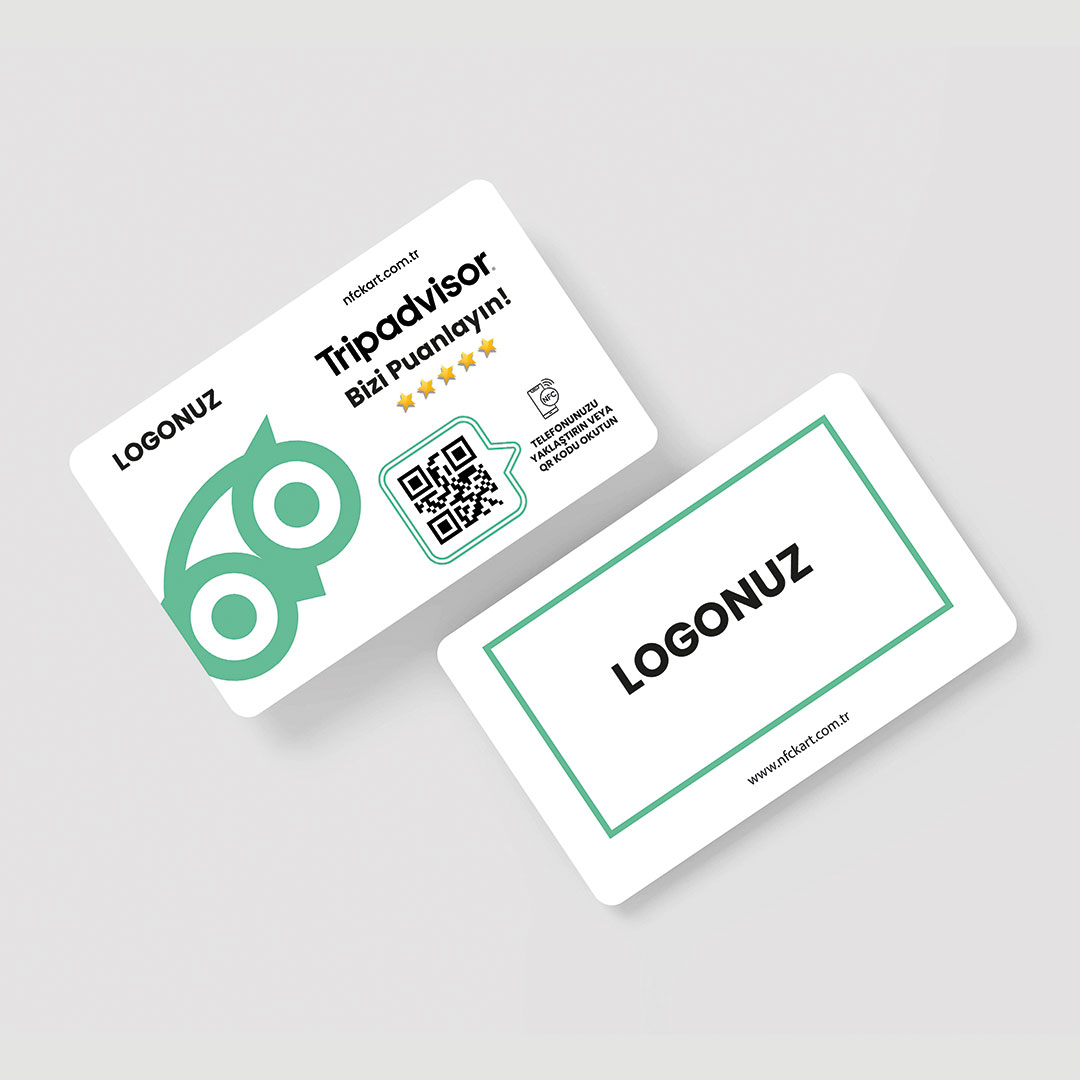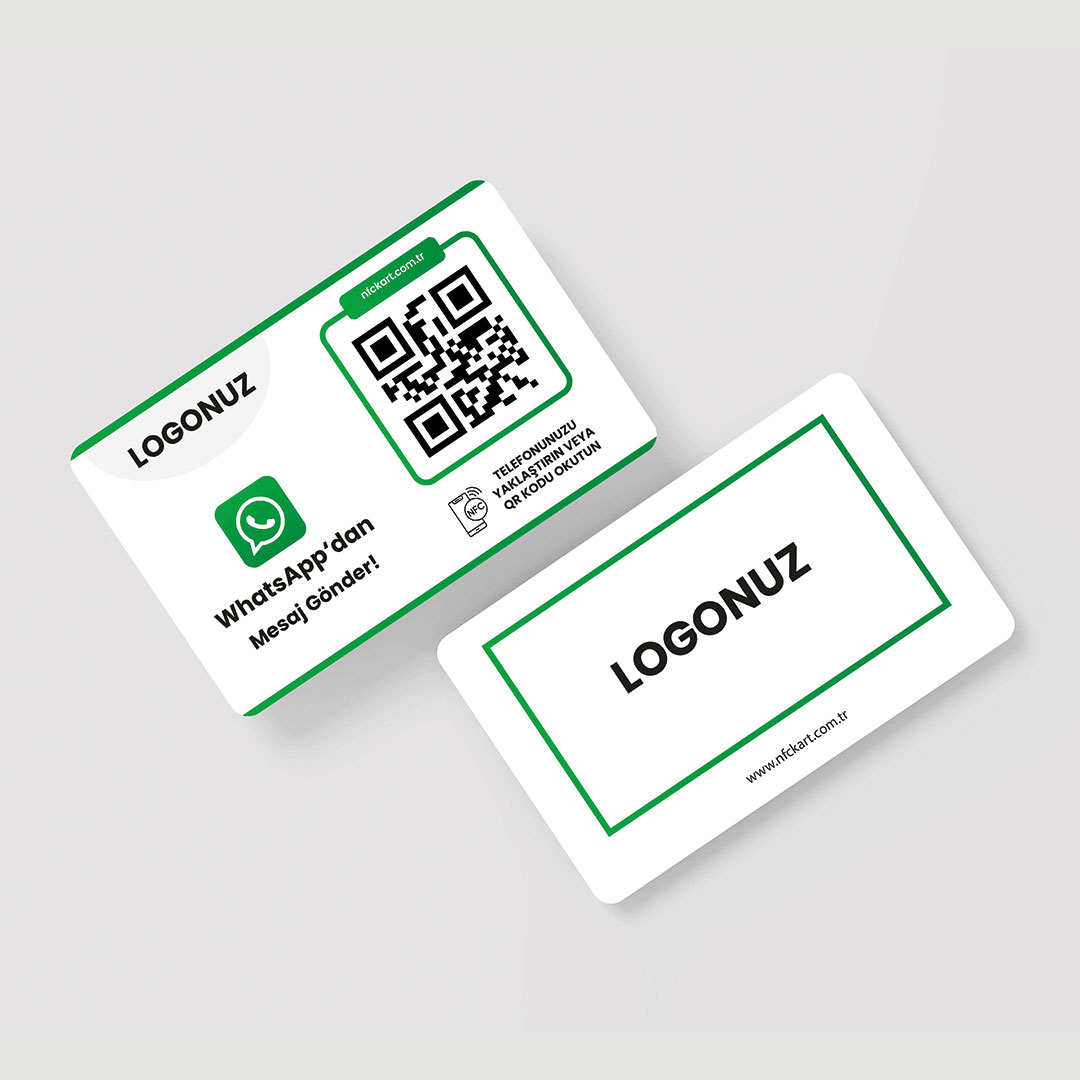- Sepetiniz boş
- Alışverişe devam et
Business Kart Hazırlama
Business Kart panelinden “Business Kart” menüsüne giriş yapıyoruz. Daha önceden tanımlı bir adet Business Kartımız olmadığından ” + Business Kart ” butonuna basarak kartımızı oluşturmaya başlıyoruz.

Business Kartımızı oluşturmaya başlarken ilk önce Business Kartımızın Temasına karar vermemiz gerekiyor.
Ana Renk : Temanızın Ana Hatlarından kullanılacak Renginizi seçmeyi unutmayınız. Örneğin: Tema 1 ‘de Kullanılan Ana Renk Turuncu, Tem 2 ‘de Kullanılan Ana Renk Koyu Mavi ‘dir.
Business Kartımızı temasına karar verdikten sonra Logo, Banner, Kartınızın Adı, Kartınızın urL’si Başlık, Alt Başlık ve Açıklama bu alanları doldurduktan sonra kartımızın ilk kaydını yapabiliriz.
Tema 2 Kullananlar için ” Tema 2 Arka Plan 2 Örnekleri ” makalemizde örnek arkaplanarı bulabilirsiniz.
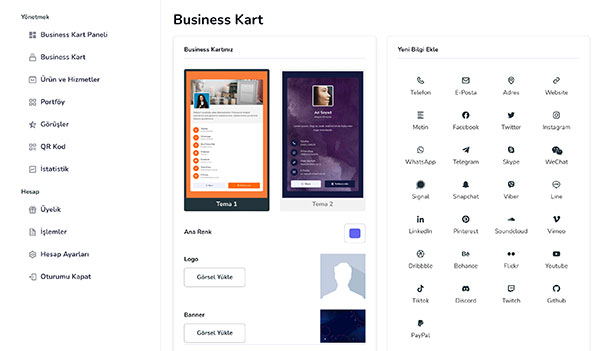
Business Kartınıza Eklemek İstediğiniz Bilgileri Seçip Kartınızında Beliren Alanları doldurmanız Gerekmektedir.
Örneğin WhatsApp seçtiniz;
- Alana WhatspApp için kullandığınız Telefon Numarasını yazınız.
- Bilgi Başlığı Alanına Başlık Olarak Gözükmesini İstediğinizi Yazınız. ( WhatsApp, Randevu WhatsApp Hattı, Hasta Danışma WhatsApp vs )
Aktif / Pasif Botunu : Kartınızı Açıp Kapamak için kulanabilirsiniz.
Kişilere Ekle : QR kodunuzdan yada NFC Kartınızdan açılan sayfada ” Kişilere Ekle ” butonunun gözükmesini yada gözükmemesini sağlar.
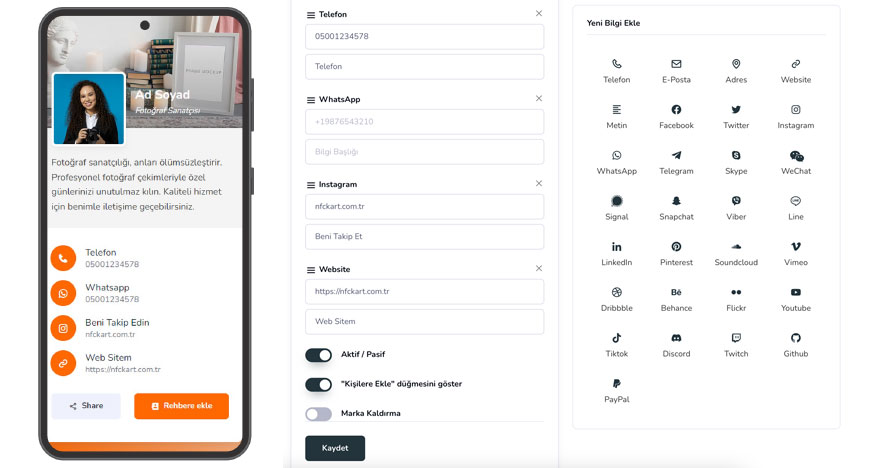
Business Kartınızda Ürünleriniz yada Hizmetlerin görünmesini istiyorsanız ” + Yeni Ürün & Hizmet Ekle ” butonuna basarak ekleyebilirsiniz.
Kullanacağız Görselleri 600 x 400 px olması tavsiyemizdir.
Örnek Ürün ve Hizmetleri Görebilirsiniz.
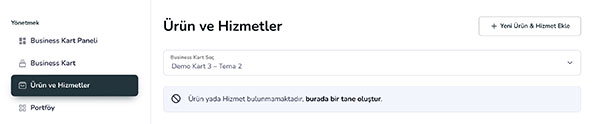
Business Kartınızda Portföyünüzün görünmesini istiyorsanız ” + Portföy Ekle ” butonuna basarak ekleyebilirsiniz.
Kullanacağız Görselleri 600 x 400 px olması tavsiyemizdir.
Örnek Portföy. Tema 1 Örnek de görebilirsiniz.
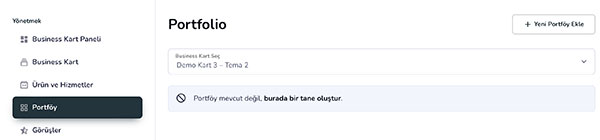
Business Kartınızda Hizmet Verdiğiniz Kuruluş, Bir Hasta, Kişi gibi kişilerin görüşlerinin görünmesini istiyorsanız ” + Görüş Ekle ” butonuna basarak ekleyebilirsiniz.
Örnek Görüş. Tema 1 Örnek de görebilirsiniz.
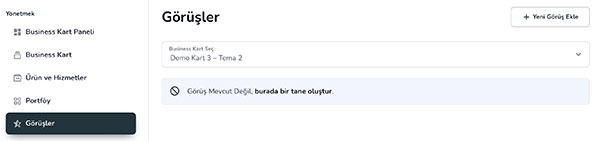
Artık Business Kartınız Hazır. Paylaşmak için QR kodunuzu kullanabilirsiniz. QR Kodunuzu oluşturmak için QR Kod menüsünden faydalanabilirsiniz.
QR Kodunuzun Rengini ve Şeklini ayarlayabilir indirebilir ve Artık Paylaşabilirsiniz.
3 Adet QR Tipi Bulunmaktadır.
Normal, Metin ve İmage
- Normal QR Sadece QR Kodunuzu İçermektedir.
- Metin QR Kodunuzun ortasına Metin Yazmanıza İzin Verir.
- İmage OR Kodunuzun ortasına Logo, Resim gibi ekleme yapmanıza izin verir.
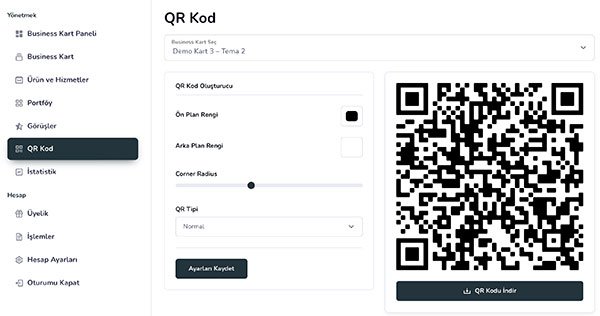
Business Kart’ta kullanmış olduğunuz görseller, materyaller, bağlantılar ve diğer tüm bilgilerin sorumluluğu tamamen Business Kart kullanıcısına aittir. Business Kart, sağlanan bilgilerin doğruluğunu veya yasalara uygunluğunu denetleme yetkisine sahip değildir. Yasalara aykırı bir durumun tespit edilmesi halinde, tüm haklarınız iptal edilerek Business Kart erişiminiz kalıcı olarak yasaklanacaktır.
-
-
-
-
-
-
-
-
₺550,00
-